Asus G30AK User’s Manual [de]

ASUS Gaming Desktop PC
ROG TYTAN G30AK
Benutzerhandbuch

G9370
Erste Ausgabe
April 2014
Copyright © 2014 ASUSTeK Computer Inc. Alle Rechte vorbehalten.
Kein Teil dieses Handbuchs, einschließlich der darin beschriebenen Produkte und Software, darf ohne ausdrückliche, schriftliche Genehmigung von ASUSTeK COMPUTER INC. (“ASUS”) in irgendeiner Form, ganz gleich auf welche Weise, vervielfältigt, übertragen, abgeschrieben, in einem Wiedergewinnungssystem gespeichert oder in eine andere Sprache übersetzt werden.
Produktgarantien oder Service werden nicht geleistet, wenn: (1) das Produkt repariert, modifiziert oder abgewandelt wurde, außer schriftlich von ASUS genehmigte Reparaturen, Modifizierung oder Abwandlungen; oder (2) die Seriennummer des Produkts unkenntlich gemacht wurde oder fehlt.
ASUS BIETET DIESES HANDBUCH IN SEINER VORLIEGENDEN FORM AN, OHNE JEGLICHE GARANTIE, SEI SIE DIREKT ODER INDIREKT, EINSCHLIESSLICH, ABER NICHT BESCHRÄNKT AUF INDIREKTE GARANTIEN ODER BEDINGUNGEN BEZÜGLICH DER VERKÄUFLICHKEIT ODER EIGNUNG FÜR EINEN BESTIMMTEN ZWECK. IN KEINEM FALL IST ASUS, SEINE DIREKTOREN, LEITENDEN ANGESTELLTEN, ANGESTELLTEN ODER AGENTEN HAFTBAR FÜR JEGLICHE INDIREKTE, SPEZIELLE, ZUFÄLLIGEN ODER FOLGESCHÄDEN (EINSCHLIESSLICH SCHÄDEN AUFGRUND VON PROFITVERLUSTEN, GESCHÄFTSVERLUSTEN, NUTZUNGSODER DATENVERLUSTEN, UNTERBRECHUNG VON GESCHÄFTSABLÄUFEN ET CETERA), SELBST WENN ASUS VON DER MÖGLICHKEIT SOLCHER SCHÄDEN UNTERRICHTET WURDE, DIE VON DEFEKTEN ODER FEHLERN IN DIESEM HANDBUCH ODER AN DIESEM PRODUKT HERRÜHREN.
DIE TECHNISCHE DATEN UND INFORMATION IN DIESEM HANDBUCH SIND NUR ZU INFORMATIONSZWECKEN GEDACHT, SIE KÖNNEN JEDERZEIT OHNE VORANKÜNDIGUNG GEÄNDERT WERDEN UND SOLLTEN NICHT ALS VERPFLICHTUNG SEITENS ASUS ANGESEHEN WERDEN. ASUS ÜBERNIMMT KEINE VERANTWORTUNG ODER HAFTUNG FÜR JEGLICHE FEHLER ODER UNGENAUIGKEITEN, DIE IN DIESEM HANDBUCH AUFTRETEN KÖNNTEN, EINSCHLIESSLICH DER DARIN BESCHRIEBENEN PRODUKTE UND SOFTWARE.
In diesem Handbuch erscheinende Produkte und Firmennamen könnten eingetragene Warenzeichen oder Copyrights der betreffenden Firmen sein und dienen ausschließlich zur Identifikation oder Erklärung und zum Vorteil des jeweiligen Eigentümers, ohne Rechtsverletzungen zu beabsichtigen.
2

Inhaltsangabe |
|
|
Hinweise............................................................................................................................................... |
|
5 |
Sicherheitsinformationen.............................................................................................................. |
9 |
|
Darstellungssystematik................................................................................................................ |
10 |
|
Weitere Informationsquellen...................................................................................................... |
10 |
|
Verpackungsinhalt......................................................................................................................... |
|
11 |
Kapitel 1 |
Erste Schritte |
|
Willkommen!.................................................................................................................................... |
|
13 |
Kennenlernen des Computers................................................................................................... |
13 |
|
Einrichten Ihres Computers......................................................................................................... |
18 |
|
Einschalten Ihres Computers...................................................................................................... |
20 |
|
Kapitel 2 |
Anschließen von Geräten an Ihren Computer |
|
Anschließen eines USB-Datenträgers...................................................................................... |
21 |
|
Anschließen von Mikrofon und Lautsprechern................................................................... |
22 |
|
Phoebus-Box (mit Phoebus-Soundkarte) anschließen..................................................... |
25 |
|
Anschließen von mehreren externen Anzeigegeräten..................................................... |
28 |
|
Anschließen eines HDTV.............................................................................................................. |
30 |
|
Kapitel 3 |
Computer verwenden |
|
Richtige Sitzhaltung beim Verwenden des Desktop-PCs................................................. |
31 |
|
Speicherkartenleser verwenden............................................................................................... |
32 |
|
Optisches Laufwerk verwenden................................................................................................ |
33 |
|
Kapitel 4 |
Einrichten der Internetverbindung |
|
Kabelverbindung............................................................................................................................ |
|
35 |
Drahtlosverbindung (nur bei bestimmten Modellen)....................................................... |
40 |
|
Kapitel 5 |
Problembehandlung |
|
Problembehandlung..................................................................................................................... |
43 |
|
3

Inhaltsangabe |
|
Anhang |
|
Windows® 8.1-Benutzerhandbuch |
|
Erste Inbetriebnahme................................................................................................................... |
53 |
Windows® 8.1-Sperrbildschirm................................................................................................... |
53 |
Windows®-Benutzeroberfläche verwenden.......................................................................... |
54 |
Mit Windows® Apps arbeiten...................................................................................................... |
57 |
Weitere Tastenkombinationen................................................................................................... |
62 |
Desktop-PC abschalten................................................................................................................ |
63 |
Desktop-PC in den Energiesparmodus versetzen.............................................................. |
63 |
BIOS-Setup aufrufen...................................................................................................................... |
64 |
Systemwiederherstellung............................................................................................................ |
65 |
ASUS Kontaktinformationen |
|
ASUS Kontaktinformationen....................................................................................................... |
68 |
4

Hinweise
Rücknahmeservices
Das ASUS-Wiederverwertungs- und Rücknahmeprogramm basiert auf den Bestrebungen, die höchsten Standards zum Schutz der Umwelt anzuwenden. Wir glauben, dass die Bereitstellung einer Lösung für unsere Kunden die Möglichkeit schafft, unsere Produkte, Batterien,
andere Komponenten und ebenfalls das Verpackungsmaterial Verantwortungsbewusst der Wiederverwertung zuzuführen. Besuchen Sie bitte die Webseite unter http://csr.asus.com/ english/Takeback.htm für Details zur Wiederverwertung in verschiedenen Regionen.
REACH
Die rechtliche Rahmenbedingungen für REACH (Registration, Evaluation, Authorisation, and Restriction of Chemicals) erfüllend, veröffentlichen wir die chemischen Substanzen in unseren Produkten auf unserer ASUS REACH-Webseite unter http://csr.asus.com/english/REACH.htm
Erklärung der Federal Communications Commission
Dieses Gerät entspricht Teil 15 der FCC-Vorschriften. Im Betrieb müssen die folgenden beiden Bedingungen erfüllt werden:
•Dieses Gerät darf keine schädigenden Interferenzen erzeugen, und
•Dieses Gerät muss alle empfangenen Interferenzen aufnehmen, einschließlich derjenigen, die einen unerwünschten Betrieb erzeugen.
Dieses Gerät wurde geprüft und entspricht den Grenzwerten für digitale Geräte der Klasse B gemäß Teil 15 der FCC-Vorschriften. Diese Vorschriften wurden für ausreichenden Schutz gegen Radiofrequenzenergie in Wohngegenden aufgestellt. Dieses Gerät erzeugt und verwendet Hochfrequenzenergie und kann, wenn es nicht gemäß den Anweisungen des Herstellers installiert und bedient wird, den Radiound Fernsehempfang empfindlich stören. Wenn es nicht entsprechend der Bedienungsanleitung installiert und verwendet wird, kann es Störungen
von Funkübertragungen verursachen. Falls dieses Gerät Störungen des Rundfunkoder Fernsehempfangs verursacht, was durch Einund Ausschalten des Geräts ermittelt werden kann, sollten Sie folgende Maßnahmen ergreifen, um die Störungen zu beheben
•Ändern Sie die Ausrichtung oder den Standort der Empfangsantenne.
•Vergrößern Sie den Abstand zwischen dem Gerät und dem Empfänger.
•Das Gerät an die Steckdose eines Stromkreises anschließen, an die nicht auch der Empfänger angeschlossen ist.
•Wenden Sie sich an den Fachhändler oder einen erfahrenen Radio-/Fernsehtechniker.
Um Übereinstimmung mit den FCC-Vorschriften zu gewährleisten, müssen abgeschirmte Kabel für den Anschluss des Monitors an die Grafikkarte verwendet werden. Änderungen oder Modifizierungen dieses Geräts, die nicht ausdrücklich von der für Übereinstimmung verantwortlichen Partei genehmigt sind, können das Recht des Benutzers, dieses Gerät zu betreiben, annullieren.
Lithium-Ionen-Batterie-Warnung
VORSICHT: Explosionsgefahr bei unsachgemäßen Austausch der Batterie. Ersatz nur durch denselben oder einem vom Hersteller empfohlenem ähnlichen Typ. Entsorgung gebrauchter Batterien nach Angaben des Herstellers.
5
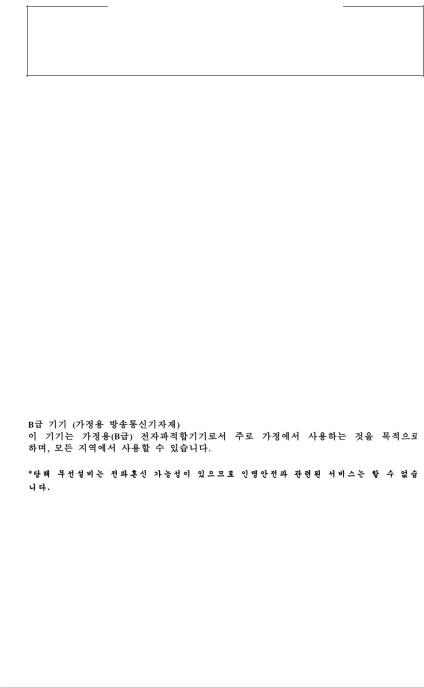
Avertissement relatif aux batteries Lithium-Ion
MISE EN GARDE: Danger d’explosion si la pile n’est pas remplacée correctement. Remplacer uniquement avec une pile de type semblable ou équivalent, recommandée par le fabricant. Mettez au rebut les batteries usagées conformément aux instructions du fabricant.
IC: Konformitätshinweis – Kanada
Erfüllt die kanadischen ICES-003-Spezifikationen, Klasse B. Dieses Gerät erfüllt die RSS 210-Vorgaben der Industry Canada. Dieses Gerät der Klasse B erfüllt sämtliche Vorgaben der kanadischen Vorschriften für Geräte, die Funkstörungen verursachen können.
Dieses Gerät erfüllt die Vorgaben der Industry Canada-Lizenz zur Ausnahme von RSS-Vorschriften. Der Betrieb unterliegt den folgenden beiden Voraussetzungen: (1) Dieses Gerät darf keine Funkstörungen verursachen. (2) Dieses Gerät muss jede empfangene Funkstörung hinnehmen, einschließlich Störungen, die zu unbeabsichtigtem Betrieb des Gerätes führen können.
Cut appareil numérique de la Classe B est conforme à la norme NMB-003 du Canada. Cet appareil numérique de la Classe B respecte toutes les exigences du Règlement sur le matériel brouilleur du Canada.
Cet appareil est conforme aux normes CNR exemptes de licence d’Industrie Canada. Le fonctionnement est soumis aux deux conditions suivantes.
(1)cet appareil ne doit par provoquer d’interférences et
(2)cet appareil doit accepter toute interférence, y compris celles susceptibles de provoquer un fonctionnement non souhaité de l’appareil.
Canadian Department of Communications-Erklärung
Diese digitale Ausrüstung überschreitet nicht die Klasse B-Grenzwerte für Funkemissionen für digitale Geräte, die von der kanadischen Behörde für Kommunikation in den Regelungen für Funkinterferenzen festgelegt wurden.
Dieses digitale Klasse B-Gerät erfüllt die kanadischen Bestimmungen ICES-003.
KC: Wichtige Hinweise zum Einsatz in Korea
6
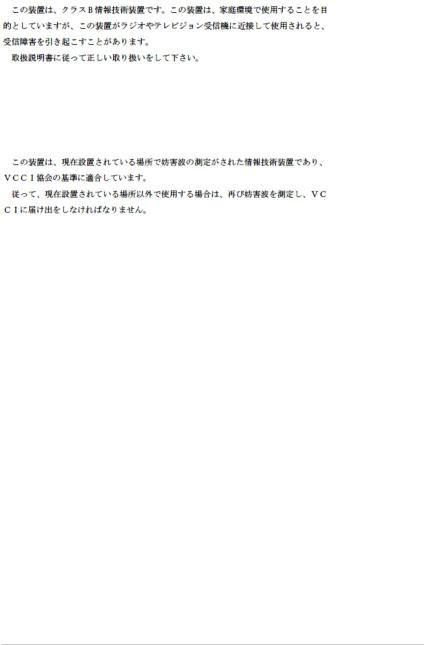
VCCI: Hinweis zur Konformität in Japan
Hinweis zu VCCI, Klasse B
Das is ein Produkt von Klasse B basiert auf dem Standard des VCCI Council. Wenn es in der Nähe eines Radiooder Fernsehempfängers verwendet wird, kann es Funkstörungen verursachen. Installieren und verwenden Sie dieses Gerät gemäß dieser Anleitung.
Dieses Gerät wird auf der Grundlage der Bestätigung von Messgeräten, am Installationsort des Benutzers, registriert.
Dies ist ein Produkt, für das die Störungen am vorliegenden Einbauort gemessen und bestätigt wurden, dass sie dem Standard des Voluntary Control Council for Interference von Informationstechnologien (VCCI) entsprechen. Bevor Sie das Gerät an einem anderen, als dem aktuellen Installationsort verwenden, sollte das Mitglied die Störungen zur Bestätigung messen und das Ergebnis der VCCI melden.
Hinweise zu HF-Geräten
CE: Konformitätshinweis der Europäischen Gemeinschaft
Das Gerät erfüllt dieVorgaben der HF-Expositionsrichtlinie 1999/519/EC der EU-Ratsempfehlung vom 1. Juli 1999 zur Begrenzung der Exposition der Bevölkerung gegenüber elektromagnetischen Feldern (0 – 300 GHz). Dieses kabellose Gerät entspricht den Vorgaben der R & TTE-Direktive.
Einsatz von kabellosen Funkgeräten
Dieses Gerät darf bei Betrieb im Frequenzbereich 5,15 – 5,25 GHz ausschließlich in Innenräumen betrieben werden.
Hochfrequenzenergieaussetzung
Die abgestrahlte Ausgangsleistung der Wi-Fi-Technologie liegt unterhalb der von der FCC festgelegten Grenzwerte für Hochfrequenzaussetzung. Dennoch wird empfohlen, Geräte mit Funksender so einzusetzen, dass Berührungen von Menschen im regulären Betrieb möglichst vermieden werden.
FCC – Einhaltung von Bluetooth-Vorgaben
Die vom Sender verwendete Antenne darf im Rahmen der FCC-Zulassung nicht an anderer Stelle platziert oder mit anderen Antennen oder Sendern gekoppelt werden.
Bluetooth – Industry Canada-Hinweis
Dieses Gerät der Klasse B erfüllt sämtliche Vorgaben der kanadischen Vorschriften für Geräte, die
Funkstörungen verursachen können.
Cet appareil numérique de la Class B respecte toutes les exigences du Règlement sur le matériel brouilleur du Canada.
7

BSMI: Taiwan – Hinweise zu Funkgeräten
Japan – Hinweise zu HF-Geräten
KC (HF-Geräte)
ENERGY STAR ist ein gemeinsames Programm der USUmweltschutzbehörde und der US-Energiebehörde, welches helfen soll, Geld zu sparen und die Umwelt durch Energieeffiziente Produkte und Technologien zu schützen.
Alle ASUS-Produkte mit dem ENERGY STAR-Logo erfüllen den ENERGY STAR-Standard und die Energieverwaltungsfunktion ist standardmäßig aktiviert.
Der Monitor und der Computer wird nach einer inaktiven Zeit von 10 und 30 Minuten automatisch in den Schlafmodus versetzt. Um Ihren Computer wieder aufzuwecken, klicken Sie die Maus oder eine beliebige Taste auf der Tastatur.
Besuchen Sie bitte die Webseite http://www.energy.gov/powermanagement für mehr Details über die Energieverwaltung und ihren Nutzen für die Umwelt.
ZusätzlichfindenSieaufderWebseitehttp://www.energystar.govInformationen über das gemeinsame ENERGY STAR-Programm.
*Hinweis: ENERGY STAR wird von auf Freedosund Linux-basierenden Produkten nicht unterstützt.
8

Sicherheitsinformationen
Bevor Sie das Gerät reinigen, trennen Sie es von der Stromversorgung. Wischen Sie den DesktopPC mit einem weichen Tuch oder einem Fensterleder ab, das Sie mit einer Lösung aus einem nicht scheuernden Reinigungsmittel und einigen Tropfen warmem Wasser angefeuchtet haben. Wischen Sie verbleibende Feuchtigkeit mit einem trockenen Tuch ab.
•NICHT auf ungerade oder instabile Oberflächen aufstellen. Bei Beschädigung des Gehäuses den Kundendienst aufsuchen.
•NICHT schmutzigen oder staubigen Umgebung aussetzen. NICHT Betrieb während eines Gaslecks.
•NICHT Gegenstände auf die Oberfläche fallenlassen und keine Fremdgegenstände in den Desktop-PC einführen.
•NICHT magnetischen oder elektrischen Feldern aussetzen.
•NICHT Aussetzen oder Betreiben in der Nähe von Flüssigkeiten, Regen oder Feuchtigkeit. NICHT Modembetrieb während eines Gewitters.
•Akku-Sicherheitswarnung: Batterie NICHT in offenes Feuer werfen. NICHT Kontakte NICHT kurzschließen. NICHT Den Akku NICHT auseinandernehmen.
•Benutzen Sie das Gerät nur in Umgebungen, die eineTemperatur von 0˚C (32˚F) bis 40˚C (104˚F) aufweisen.
•NICHT Die Lufteinlässe des Desktop-PCs NICHT abdecken, um eine Überhitzung des Systems zu vermeiden.
•NICHT beschädigten Stromkabel, Zubehörteile oder andere Peripheriegeräte verwenden.
•Den Kabel zur Vermeidung eine Stromschlags aus der Steckdose herausziehen, bevor das System bewegt wird.
•Suchen Sie Fachpersonal auf, bevor ein Adapter oder Verlängerungskabel verwendet wird.
Solche Geräte können den Schutzkreislauf für die Erdung unterbrechen.
•Die Netzteilspannung sollte der örtlichen Stromversorgung entsprechen. Falls Sie sich über die Spannung der Stromversorgung unsicher sind, wenden Sie sich an Ihren Stromversorger.
•Falls das Netzteil ausfällt, reparieren Sie es nicht selbst. Wenden Sie sich an qualifiziertes Fachpersonal oder Ihren Händler.
Gefährliche bewegliche Teile. Vor dem Durchführen von Wartungsarbeiten sollte der Desktop PC vollständig heruntergefahren werden. Das Ersetzen von Lüfterkomponenten sollte nur von qualifiziertem Service-Personal durchgeführt werden.
Warnung vor gefährlichen beweglichen Teilen
WARNUNG: Halten Sie Finger und andere Körperteile von allen beweglichen Teilen fern.
9

Darstellungssystematik
Um sicherzustellen, dass Sie bestimmte Aufgaben richtig ausführen, beachten Sie bitte die folgenden Symbole und Schriftformate, die in diesem Handbuch verwendet werden.
GEFAHR/WARNUNG::
 Informationen zum Vermeiden von Verletzungen beim Ausführen einer Aufgabe.
Informationen zum Vermeiden von Verletzungen beim Ausführen einer Aufgabe.
VORSICHT: Informationen zum Vermeiden von Schäden an den Komponenten beim Ausführen einer Aufgabe.
WICHTIG: Anweisungen, die Sie beim Ausführen einer Aufgabe befolgen müssen.
HINWEIS: Tipps und zusätzliche Informationen zur Erleichterung bei der Ausführung einer Aufgabe.
Weitere Informationsquellen
An den folgenden Quellen finden Sie weitere Informationen und Produktsowie Software-Updates.
ASUS-Webseiten
ASUS-Webseiten enthalten weltweit aktualisierte Informationen über ASUS-Hardware und Softwareprodukte. Beziehen Sie sich auf die ASUS-Webseite unter www.asus.com..
Technische Unterstützung
Besuchen Sie die ASUS-Webseite unter http://support.asus.com/contact für Kontaktinformationen des lokalen Technischen Kundendienstes.
Die Bedienungsanleitung befindet sich in folgendem Ordner Ihres Desktop-PCs:
C:\Program Files(X86)\ASUS\eManual
10

Verpackungsinhalt |
|
|
ASUS Gaming Desktop PC |
Tastatur x1 |
Maus x1 |
ROG TYTAN G30AK |
|
|
|
InstallationGuide |
|
Netzteil x1 |
Installationshilfe x1 |
Garantiekarte x1 |
Antennex1 (optional) |
|
Phoebus-Box (optional) |
•Sollten o.g. Artikel beschädigt oder nicht vorhanden sein, wenden Sie sich bitte an Ihren
Händler.
•Die oberhalb illustrierten Artikel sind nur als eine Referenz gedacht. Die tatsächlichen
Produktspezifikationen können sich je nach Modell unterscheiden.
11

12

Kapitel 1
Erste Schritte
Willkommen!
Thank you for purchasing the ASUS Desktop PC!
Der ASUS Desktop PC liefert topaktuelle Leistung, unvergleichliche Zuverlässigkeit und benutzerorientierte Anwendungen. All diese Eigenschaften wurden in diesem verblüffend futuristischen und eleganten Systemgehäuse vereint.
Lesen Sie die ASUS Garantiekarte sorgfältig durch, bevor Sie Ihren ASUS Desktop-PC in Betrieb nehmen.
Kennenlernen des Computers
Abbildungen werden nur zu Ihrer Referenz bereitgestellt. Anschlüsse und deren Platzierung sowie Gehäusefarben variieren mit verschiedenen Modellen.
Vorderseite
ASUS G30AK |
13 |
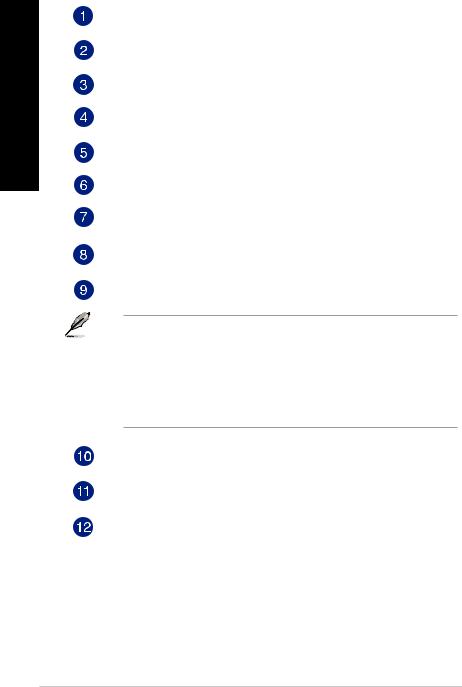
<![endif]>Deutsch
14
Stromschalter. Drücken Sie diese Taste, um Ihren Computer einzuschalten.
Secure Digital™- / MultiMediaCard-Kartensteckplatz. Führen Sie eine Secure
Digital™-Karte / MultiMediaCard-Karte in diesen Steckplatz ein.
Schacht für optisches Laufwerk. In diesem Laufwerksfach befindet sich ein optisches Laufwerk.
Auswurftaste für optisches Laufwerk. Drücken Sie diese Taste, um die Laufwerksschublade auszuwerfen.
Strom-LED. Power LED leuchtet auf, wenn Sie den Computer einschalten.
CompactFlash®- / Microdrive™-Kartensteckplatz. Führen Sie eine CompactFlash®-
Karte / Microdrive™-Karte in diesen Steckplatz ein.
Memory Stick™- / Memory Stick Pro™-Kartensteckplatz. Führen Sie eine Memory
Stick™-Karte / Memory Stick Pro™-Karte in diesen Steckplatz ein.
OC-Taste. Diese Taste passt das System Level Up (Übertaktungs)-Profil Ihres Computers an.
USB 3.0-Anschluss. Diese Universal Serial Bus 3.0 (USB 3.0)-Anschlüsse nehmen USB 3.0-Geräte wie Maus, Drucker, Kamera, PDA und andere Geräte auf.
•Bei der Installation einesWindows® -Betriebssystems verbinden Sie KEINETastatur /Maus mit den USB 3.0-Anschlüssen.
•Der Beschränkungen des USB 3.0-Controllers wegen, können USB 3.0-Geräte nur unter
Windows® und nur nach der Installation eines USB 3.0-Treibers verwendet werden.
•USB 3.0-Geräte können nur als Datenspeicher verwendet werden.
•Wir empfehlen Ihnen, für eine schnellere Datenübertragung und bessere Leistung alle USB
3.0-Geräte mit den USB 3.0-Anschlüssen zu verbinden.
USB 2.0-Anschluss. Diese Universal Serial Bus 2.0 (USB 2.0)-Anschlüsse nehmen USB 2.0-Geräte wie Maus, Drucker, Scanner, Kamera, PDA und andere Geräte auf.
Mikrofonanschluss. Dieser Anschluss verbindet mit einem Mikrofon.
Kopfhöreranschluss. Dieser Anschluss verbindet mit Kopfhörern oder Lautsprechern. Unterstützt vom ASUS Audio Wizard.
Kapitel 1: Erste Schritte
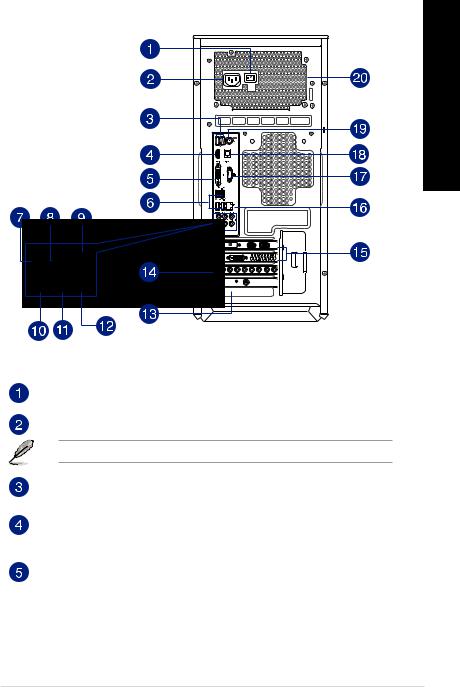
Rückseite
<![if ! IE]><![endif]>Deutsch
Stromschalter. Schaltet die Stromversorgung für Ihren Computer An/Aus.
Stromanschluss. Verbinden Sie das Netzkabel mit diesem Anschluss.
Nennleistung: 100-120V~/200-240V~, 9A/4.5A, 60/50Hz
USB 2.0-Anschluss. Diese Universal Serial Bus 2.0 (USB 2.0)-Anschlüsse nehmen USB 2.0-Geräte wie Maus, Drucker, Scanner, Kamera, PDA und andere Geräte auf.
HDMI-Anschluss. Dies ist High-Definition Multimedia Interface (HDMI)-Anschluss und ist kompatibel mit HDCP, um die Wiedergabe von HD DVD, Blu-Ray und anderen geschützten Inhalten zu ermöglichen.
VGA-Anschluss. Dieser Anschluss nimmt DVI-D-kompatible Geräte auf und ist HDCPkonform. Dies ermöglicht die Wiedergabe von HD DVDs, Blu-Ray Disks und anderen geschützten Inhalten.
ASUS G30AK |
15 |

<![endif]>Deutsch
USB 3.0-Anschluss. Diese Universal Serial Bus 3.0 (USB 3.0)-Anschlüsse nehmen USB 3.0-Geräte wie Maus, Drucker, Kamera, PDA und andere Geräte auf.
• Bei der Installation einesWindows® -Betriebssystems verbinden Sie KEINETastatur /Maus
mit den USB 3.0-Anschlüssen.
•Der Beschränkungen des USB 3.0-Controllers wegen, können USB 3.0-Geräte nur unter
Windows® und nur nach der Installation eines USB 3.0-Treibers verwendet werden.
•USB 3.0-Geräte können nur als Datenspeicher verwendet werden.
•Wir empfehlen Ihnen, für eine schnellere Datenübertragung und bessere Leistung alle USB
3.0-Geräte mit den USB 3.0-Anschlüssen zu verbinden.
Seitenlautsprecherausgang (grau). Dieser Anschluss verbindet in einer 7.1-Kanal- Audiokonfiguration mit den Seitenlautsprechern.
Hinterer Lautsprecherausgang (schwarz). Dieser Anschluss verbindet in einer 4.1-Kanal-, 5.1-Kanal- oder 7.1-Kanal-Audiokonfiguration mit den hinteren Lautsprechern.
Mitte/Subwoofer-Anschluss (orange). Dieser Anschluss verbindet mit den Mitte-/
Subwoofer-Lautsprechern.
Mikrofonanschluss (rosa). Dieser Anschluss verbindet mit einem Mikrofon.
Line Out-Anschluss (hellgrün). Dieser Anschluss verbindet mit Kopfhörern oder Lautsprechern. Dieser Anschluss verbindet mit Kopfhörern oder Lautsprechern. In 4.1-Kanal-, 5.1-Kanal- und 7.1-Kanal-Kanalkonfigurationen wird dieser Anschluss zum Frontlautsprecherausgang. Unterstützt vom ASUS Audio Wizard.
Line In-Anschluss (hellblau). Dieser Anschluss verbindet mit Tonband-, CDoder DVDPlayern und anderen Audiogeräten.
Die Funktionen der Audioausgänge in 2.1, 4.1, 5.1 oder 7.1-Kanalkonfigurationen entnehmen Sie bitte der folgenden Audio-Konfigurationstabelle.
Audio 2.1, 4.1, 5.1, oder 7.1-Kanalkonfigurationen
Anschlüsse |
Kopfhörer |
4.1-Kanal |
5.1-Kanal |
7.1-Kanal |
|
2.1-Kanal |
|||||
|
|
|
|
||
|
|
|
|
|
|
Hellblau |
Line In |
Line In |
Line In |
Line In |
|
Hellgrün |
Line Out |
Frontlautsprecher |
Frontlautsprecher |
Frontlautsprecher |
|
|
|
|
|
|
|
Rosa |
Orange |
Orange |
Orange |
Orange |
|
Orange |
– |
– |
Mitte/Subwoofer |
Mitte/Subwoofer |
|
|
|
|
|
|
|
Schwarz |
– |
Hinterer Lautsprecher |
– |
Hinterer Lautsprecher |
|
Grau |
– |
– |
Hinterer Lautsprecher |
Seitenlautsprecher |
16 |
Kapitel 1: Erste Schritte |

ASUS WLAN-Karte (nur bei bestimmten Modellen). Mit dieser optionalen WLANKarte kann Ihr Computer sich mit einem Drahtlosnetzwerk verbinden.
Soundkartenanschlüsse (optional). Diese Anschlüsse verbinden mit Soundgeräten wie Mikrofon, Headset oder Lautsprechern.
ASUS Grafikkarte (nur bei bestimmten Modellen). Die Anzeigeausgänge dieser nur bei bestimmten Modellenen ASUS-Grafikkarte variieren je nach Modell.
LAN (RJ-45)-Anschluss. Dieser Anschluss ermöglicht Gigabit-Verbindungen zu einem Local Area Network (LAN) mittels eines Netzwerk-Hubs.
LED-Anzeigen am LAN-Anschluss |
|
LED-Anzeigen am |
Geschwindig |
||||
|
|
|
|
LAN-Anschluss |
-keits-LED |
||
Aktivitäts-/Verbindungs- LED |
Geschwindigkeits-LED |
|
|
|
|
||
Status |
Beschreibung |
Status |
Beschreibung |
|
|
|
|
Aus |
Nicht verbunden |
Aus |
100Mbps-Verbindung |
|
|
|
|
|
|
|
|
||||
|
|
|
|
||||
ORANGE |
Verbunden |
ORANGE |
100Mbps-Verbindung |
|
|
|
|
|
|
|
|
|
|
|
|
BLINKEND |
Datenaktivität |
GRÜN |
1Gbps-Verbindung |
LAN-Anschluss |
|||
|
|
|
|
||||
VGA-Anschluss. Dieser Anschluss ist für einen VGA-Monitor oder andere
VGAkompatible Geräte vorgesehen.
Optischer S/PDIF-Ausgang. Dieser Anschluss verbindet über ein optisches S/PDIF-Kabel mit externen Audiogeräten.
PS/2 Kombianschluss fürTastatur / Maus. Für den Anschluss einer PS2-Maus oder
-Tastatur.
Lüftungsöffnungen. Diese Öffnungen dienen der Luftzirkulation.
Blockieren Sie nicht die Lüftungsöffnungen im Gehäuse. Stellen Sie immer adäquate
Ventilation für Ihren Computer bereit.
<![endif]>Deutsch
ASUS G30AK |
17 |

<![endif]>Deutsch
Einrichten Ihres Computers
Dieser Abschnitt führt Sie durch das Anschließen üblicher Hardware-Geräte externen Monitor,
Tastatur, Maus und Stromkabel an Ihren Computer.
Anschließen eines externen Monitors
Verbinden Sie Ihren Monitor mit dem Onboard-HDMI-Ausgang, um den Eco Energy Mode zu genießen.
So verbinden Sie mit einem externen Monitor:
1.Verbinden Sie einen HDMI-Monitor mit dem HDMI-Anschluss auf der Rückseite Ihres Computers.
2.Schließen Sie den Monitor an die Stromversorgung an.
Ist eine Grafikkarte in Ihrem Computer installiert, verbinden Sie die Monitore mit den Monitoren der Grafikkarte.
Wenn Sie Aufgaben ausführen, die keine VGA-Leistung erfordern, z.B. Herunterladen Aufgaben, reduziert Eco Energy Mode den Strom für die diskrete Grafikkarte, für einen niedrigen Gesamtstromverbrauch des Systems.
Anschließen einer USB-Tastatur und USB-Maus
Verbinden Sie eine USB-Tastatur und USB-Maus mit den USB-Anschlüssen auf der Rücktafel (Rückseite) Ihres Computers.
`
18 |
Kapitel 1: Erste Schritte |

Anschließen des Netzkabels
Verbinden Sie ein Ende des Neztkabels mit dem Stromanschluss auf der Rücktafel (Rückseite) Ihres Computers und das andere Ende mit der Steckdose.
<![if ! IE]><![endif]>Deutsch
ASUS G30AK |
19 |

<![endif]>Deutsch
Einschalten Ihres Computers
Dieser Abschnitt beschreibt, wie Sie den Computer nach dem Einrichten Ein.
Einschalten Ihres Computers
So schalten Sie den Computer ein:
1.Schalten Sie den Monitor ein.
2.Schalten Sie den Stromschalter ein und drücken Sie die Einschalttaste Ihres Computers.
Stromschalter
3.Warten Sie, bis das Betriebssystem automatisch startet.
Für weitere Details zum Herunterfahren Ihres Desktop-PCs beziehen Sie sich auf Windows® 8.1-Benutzerhandbuch in diesem Benutzerhandbuch.
20 |
Kapitel 1: Erste Schritte |

Kapitel 2
Anschließen von Geräten an Ihren Computer
Anschließen eines USB-Datenträgers
Dieser Desktop-PC enthält USB 2.0/1.1- und USB 3.0-Anschlüsse auf derVordersowie Rückseite. Die
USB-Anschlüsse ermöglichen Ihnen das Anschließen von USB-Geräten wie z.B. USB-Datenträger.
So schließen Sie einen USB-Datenträger an:
•Stecken Sie den USB-Datenträger in Ihren Computer ein.
Vorderseite |
Rückseite |
<![endif]>Deutsch
ASUS G30AK |
21 |
